デキる人の使いこなしワザ for PC
よく使うファイルをスタートメニューから直接開けるようにする裏ワザ
2017年8月31日 06:10
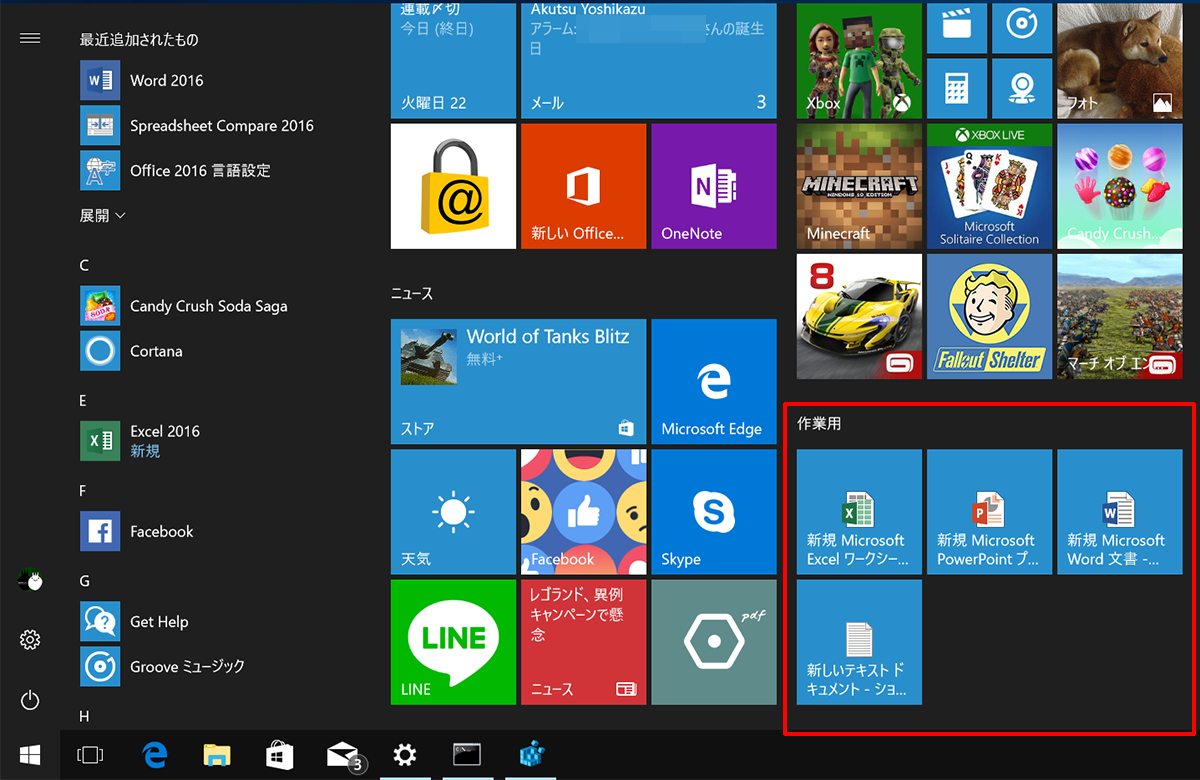
こんにちは、阿久津です。デスクトップを作業スペースとして使う方は少なくありませんが、スタートメニューも同様の操作方法ができるのでは?と考えたことがありました。
ショートカットファイルならスタートメニューに登録できる
しかし、Windows 10はWindows 8.xから仕様変更され、以前の方法ではファイルを直接ピン留めできなくなっています。しかし、Windows 10の構造を確認したところ、ショートカットファイルなら、ちょっとした方法で可能であることがわかりました。
reg add HKCR\*\shellex\ContextMenuHandlers\PintoStartScreen /ve /d {470C0EBD-5D73-4d58-9CED-E91E22E23282} /f
ショートカットファイルを右クリックすると、コンテキストメニューに[スタートにピン留めする]が加わり、実行ファイルなどと同じくショートカットファイルをピン留めすることができます。
後は使用頻度の高いファイルのショートカットファイルを作成し、ピン留めしていけば、ジャンプリストよりもすばやくファイルを開けます。なお、[スタートにピン留めする]を削除するには、末尾にある囲みの内容をコピー&ペーストしてください。
reg delete HKCR\*\shellex\ContextMenuHandlers\PintoStartScreen /f
阿久津 良和
PC総合誌やDOS/V専門誌、Windows専門誌など、各PC雑誌の編集部を経たのちに独立。WindowsとLinuxをこよなく愛するものの、最近はクラウドやインフラを基盤としたITビジネスソリューションに強く惹かれている。「今すぐ使えるUbuntu入門ガイド Linuxをはじめよう」「今すぐ使えるかんたんPLUS+ Windows 10 完全大事典」(技術評論社)など著書多数。












![【Amazon.co.jp限定】1冊ですべて身につくHTML & CSSとWebデザイン入門講座[第2版] (特典:「Webデザイナーのポートフォリオの作り方入門講座」データ配信) 製品画像:3位](https://m.media-amazon.com/images/I/51skMJ-OVcL._SL160_.jpg)






